
【iPhone】定期購読(サブスクリプション)とは?解約の方法も
Contents[OPEN]
【iPhone】定期購読を確認・解約する方法(「PC」から)
定期購読を確認・解約する方法の3つ目は、「PC」から操作する方法です。
PCの場合、MacPCなのかWindowsPCなのかによって操作する場所が変わるので、自分が普段利用するPCの種類に合わせて方法を確認してみてくださいね。
Macは「App Store」・Windowsは「iTunse」から操作する
MacPCはiPhoneと同じく、Apple社が出しているPCなので「App Store」を利用でき、そこから定期購読(サブスクリプション)の確認や解約が可能です。
しかし、WindowsPCはApple製品ではないのでApp Storeの利用ができません。
そのため、代わりに「iTunse」を利用し、定期購読しているApple IDでログインすることで確認や解約ができるようになるのです。
PCによって操作する場所が変わるので、まずは自分が操作するPCがどちらのタイプなのか確認してみてください。
確認・解約手順(Mac)
まずは、MacPCで確認・解約する手順についてチェックしていきましょう。
MacPCには、初めから「App Store」が入っているので、クリックして開いてください。
サイドバーの左下にある「アイコンマーク」を開き、「情報を表示」を押します。
サインインを求められる場合もあります。
その場合は定期購読を確認したいiPhoneのApple IDとパスワードの入力を行なってください。
「サブスクリプション」を開くと、契約中・契約終了予定・契約終了済みのサービスが表示されます。
「管理」を押して解約したいサービスの右側にある「編集」を押すと「サブスクリプションをキャンセルする」が表示されるのでクリックすれば解約完了です。
確認・解約手順(Windows)
MacPCでは、iPhoneと同じようにApp Storeから確認・解約をすることができましたが、WindowsPCではできないのでiTunseを利用していきます。
iTunseを開き、上部にあるメニューバーのアカウント内にある「マイアカウントを表示」を押してください。
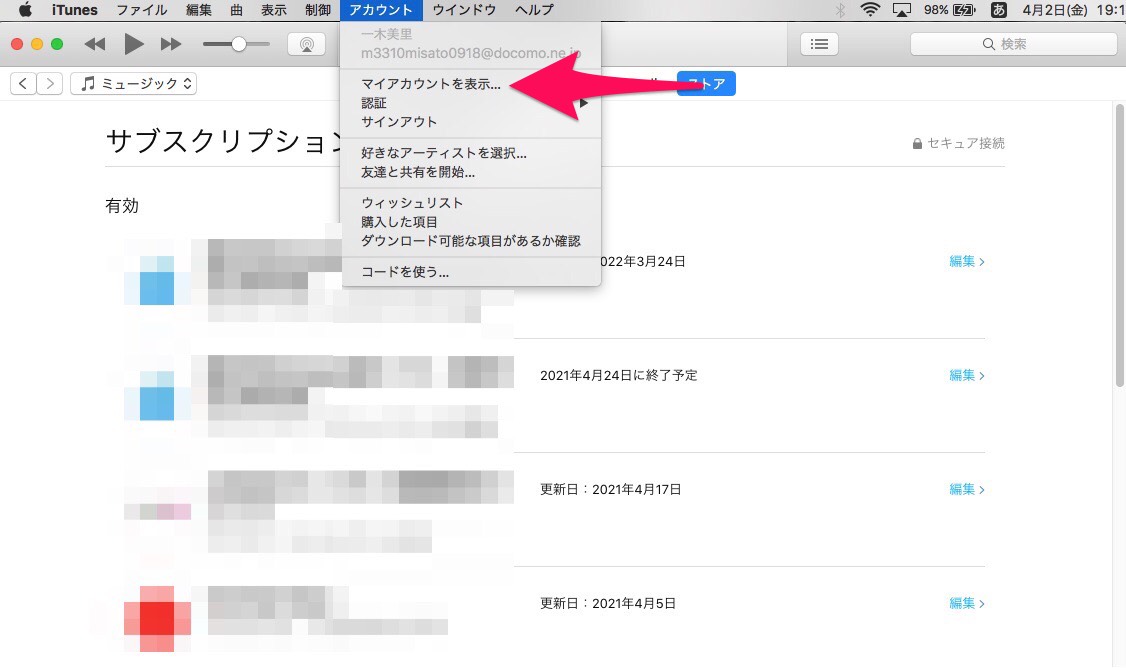
アカウント入力画面が表示された場合は情報を入力して「アカウント表示」をクリックしましょう。設定項目内に「サブスクリプション」があり、その右側にある「管理」を押すと、契約中・契約終了予定・契約終了済みのサービスが表示されます。
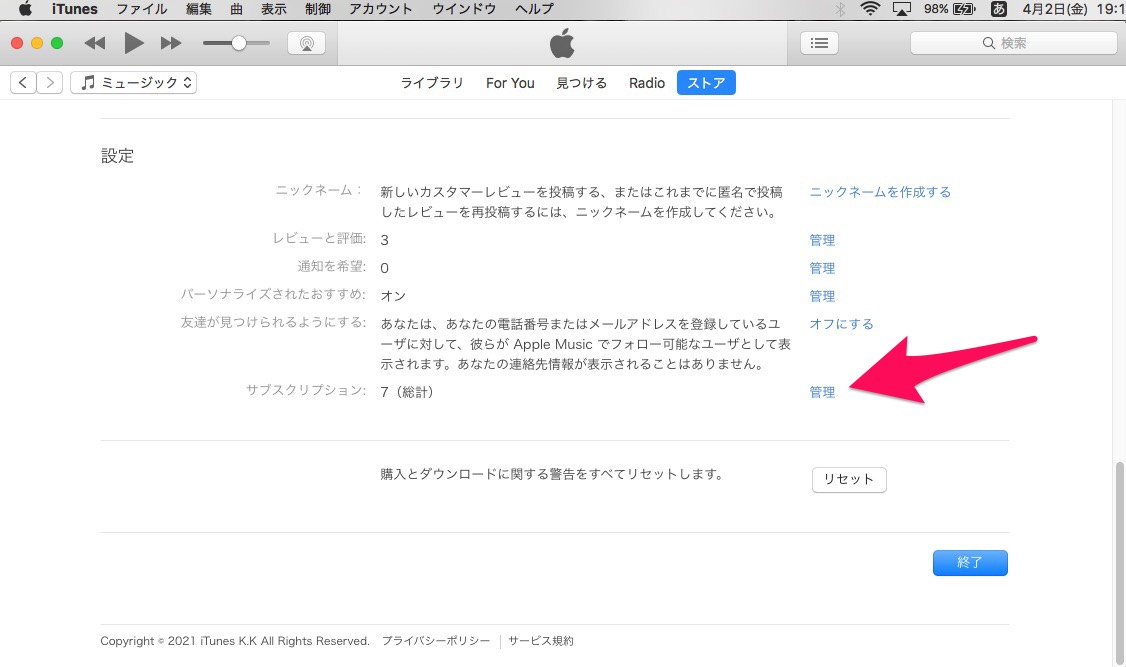
解約する場合は、解約したいサービスの横にある「編集」をクリックし、「サブスクリプションをキャンセルする」を押せば完了です。
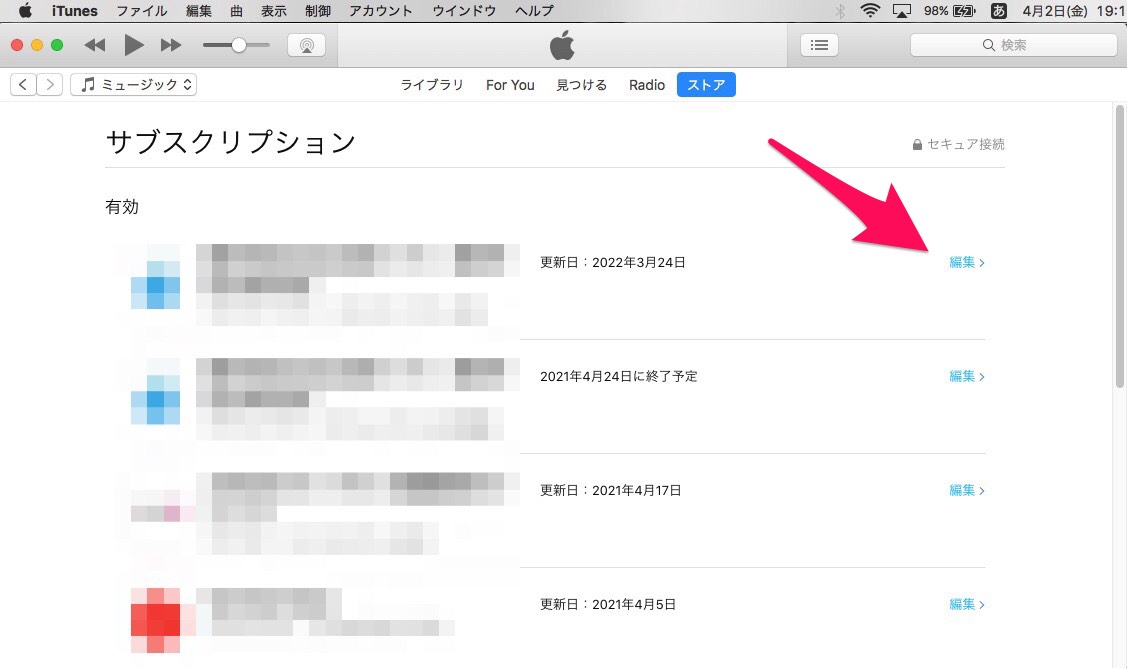
この方法は、MacPCでも通用するので、MacPCの方はApp StoreとiTunseやりやすい方で操作してください。
【iPhone】定期購読を解約するときの注意点
最後に、定期購読を解約するときの注意点についてご紹介します。
定期購読を行う前に知っておいた方が良いことを、基本的な注意事項の中から厳選してご紹介するので、必ず確認してから使い始めてくださいね。
解約を忘れると自動的に更新される
定期購読で1番気を付けてほしいことは、「解約し忘れ」です。
定期購読は継続してサービスを購入するための機能なので、解約の操作をしない限りずっと支払いが続き、使っていないものでも引き落としされます。
「解約をし忘れていて、長い間自動的に支払いされていた」「使っていなかったからキャンセルしたい、返金してほしい」などの事業者側とのトラブルも起きているので、何を定期購読しているのかをしっかり把握しておきましょう。
一般的に、解約し忘れていたサービスについては、使用していない期間の月額料金を返金してもらうことはできません。
特に、年額制のものは年に1回しか支払いが行われず、契約していること自体を忘れてしまうこともあると思うので、iPhoneのカレンダーにスケージュル(イベント)として登録しておくとイベント通知が届き、解約し忘れの防止ができますよ。